
时间:2021-02-24 02:03:19 来源:www.win10xitong.com 作者:win10
我们在使用win10系统的时候,不少用户都遇到了win10怎么打开控制面板,win10怎么打开控制面板这样的情况还真的把很多电脑高手都为难住了,要是你想自己解决而不想找专业人士来解决的话,我们只需要下面几个简单的设置1、点一下桌面上左下方的“菜单栏”,随后寻找并进行“Windows系统软件”选择项,寻找“控制面板”就可以。2、随后在开启的电脑属性页面中,点一下左边的“控制面板首页”就轻而易举的处理好了。马上我们就进入今天的主题,详细说一下win10怎么打开控制面板的详细解决门径。
模式1
1.点击桌面左下方的“菜单栏”,然后搜索并制作“Windows系统软件”选项,只需寻找“控制面板”即可。
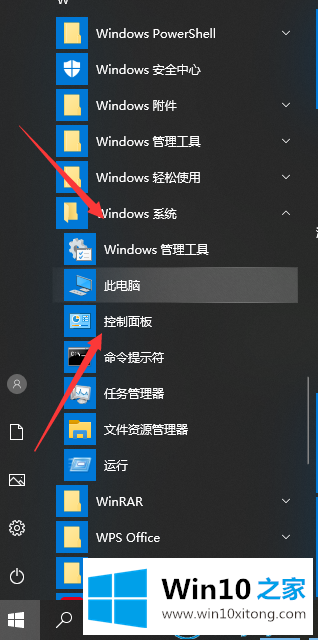
模式2
1.用鼠标右键单击“这台电脑”,并从工具栏中选择“特性”。

2.然后单击打开的计算机属性页左侧的“控制面板主页”。
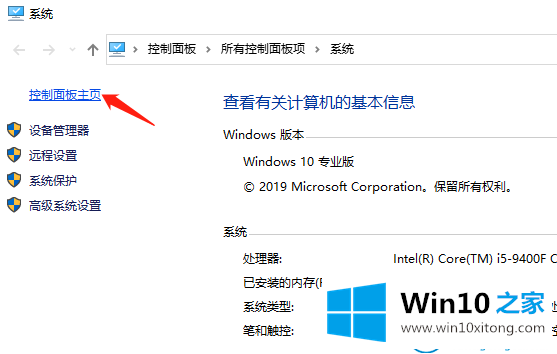
模式3
1.应用计算机快捷键win r,然后键入control并输入。
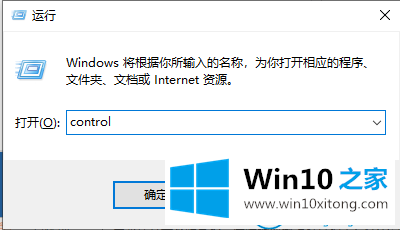
以上是win10打开控制面板的几种方法。我期待帮助每个人。
以上的全部内容就是说的关于win10怎么打开控制面板的详细解决门径,本期的内容就结束了,各位,我们下一次再见。